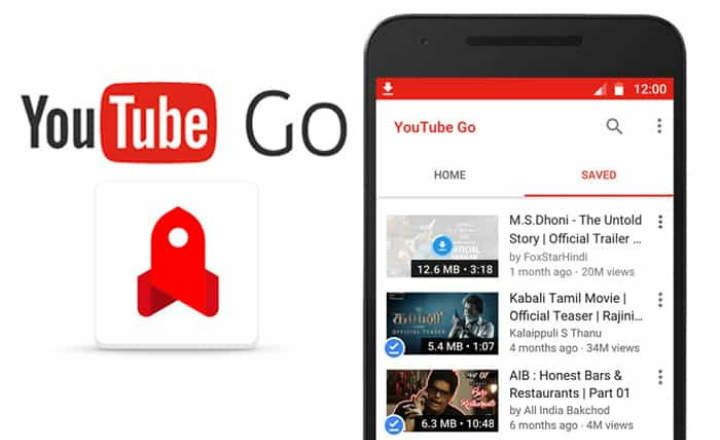Spotify यह सबसे अच्छी बात है जो हमारे संगीत प्रेमियों के साथ हुई है। एक विशाल भंडार जहाँ हम व्यावहारिक रूप से सब कुछ पा सकते हैं। यद्यपि एप्लिकेशन आमतौर पर कई त्रुटियां नहीं देता है, कभी-कभी यह हमें त्रुटियों से आश्चर्यचकित करता है जैसे कि हम आज से निपटने जा रहे हैं। क्या आपने अपने पीसी, मैक या फोन पर Spotify स्थापित किया है और आप इसके माध्यम से लॉग इन नहीं कर सकते हैं त्रुटि 17? फिर पढ़ना जारी रखें क्योंकि यह वास्तव में आपकी रुचि हो सकती है।
Spotify में त्रुटि 17: एक फ़ायरवॉल (फ़ायरवॉल) Spotify समाधान को अवरुद्ध कर सकता है!
विशिष्ट समस्या निम्न है: आप Spotify में लॉग इन करने का प्रयास करते हैं, आप अपना उपयोगकर्ता नाम और पासवर्ड सही ढंग से दर्ज करते हैं, लेकिन आप अभी भी इसे एक्सेस नहीं कर सकते हैं। यह त्रुटि 17 है, और Spotify के अनुसार यह संबंधित त्रुटि हो सकती है आपके फ़ायरवॉल का खराब कॉन्फ़िगरेशन. सीधे शब्दों में कहें, आपके डिवाइस का फ़ायरवॉल आपके खाते तक पहुंच को रोक रहा है। स्क्रीन पर हम जो संदेश देखते हैं वह कुछ इस तरह दिखता है:

क्या यह वास्तव में संभव है कि फ़ायरवॉल पहुंच को अवरुद्ध कर रहा हो?
जब हम संदेश देखते हैं तो सबसे पहले हम सोचते हैं कि यह एक कॉन्फ़िगरेशन समस्या या विशिष्ट विफलता है। अगर हम एप्लिकेशन को अनइंस्टॉल करते हैं और इसे फिर से इंस्टॉल करते हैंहालाँकि, हम देखेंगे कि उल्लिखित त्रुटि 17 अभी भी गायब नहीं हुई है।
Spotify त्रुटि को ठीक करने के लिए फ़ायरवॉल को संशोधित करें 17
अगर हमें यह त्रुटि मिल रही है एक विंडोज 10 डेस्कटॉप या मैक, फ़ायरवॉल को संशोधित करने के बारे में सोचना उचित हो सकता है। दूसरी ओर, अगर Spotify हमारे Android या iPhone पर हमें त्रुटि 17 फेंकता है, तो बात अजीब लगने लगेगी।
फ़ायरवॉल प्रतिबंधित संचार तक पहुंच को अवरुद्ध करने के लिए एक तंत्र से ज्यादा कुछ नहीं है। मोबाइल फोन में यह कोई सामान्य बात नहीं है, और जब तक हम इसे हाथ से इंस्टॉल नहीं करते हैं, तब तक हमारे पास एक भी नहीं होने की संभावना है। तो क्या चल रहा है? स्पोइलर: स्पॉटिफाई एरर 17 का सबसे आम कारण भौगोलिक परिवर्तन से संबंधित है.
समाधान: Spotify पर अपना भौगोलिक स्थान सही करें
यदि हमने देश बदल दिया है, और हमने अपना खाता किसी दूसरे देश में बनाया है, तो संभावना है कि हमें यह विफलता मिलेगी। किसी कारण के लिए, Spotify उपयोगकर्ता के स्थान परिवर्तन को सही ढंग से रिकॉर्ड नहीं करता है और यह त्रुटि संदेश देता है। इसे हल करने के लिए, हमें निम्नलिखित चरणों का पालन करना होगा:
- अपने ब्राउज़र से Spotify के वेब संस्करण में लॉग इन करें।

- के लिए जाओ "प्रोफ़ाइल -> खाता”.

- पर क्लिक करें "प्रोफ़ाइल संपादित करें”.

- अंत में, फ़ील्ड को सही करें "देश"उस देश को इंगित करना जिसमें आप इस समय हैं। पर क्लिक करें "प्रोफाइल सहेजें"परिवर्तन प्रभावी होने के लिए।
एक बार यह हो जाने के बाद, Spotify को हमें विंडोज 10, मैक या मोबाइल से समस्याओं के बिना लॉग इन करने की अनुमति देनी चाहिए। यह बहुत सामान्य विफलता नहीं है, लेकिन यह हमारे साथ तब हो सकता है जब हम छुट्टी पर गए हों या विदेश यात्रा कर रहे हों।
यदि अपना स्थान बदलने के बाद भी हमें हैप्पी एरर 17 मिलता रहता है, तो कंप्यूटर पर अस्थायी फ़ाइलों को हटाने और एप्लिकेशन को फिर से स्थापित करने की सलाह दी जाती है।
समाधान: Spotify पर प्रॉक्सी सेटिंग जांचें
डिफ़ॉल्ट रूप से, Spotify स्वचालित रूप से उस प्रॉक्सी का पता लगाता है जिसका उपयोग हमारा कंप्यूटर इंटरनेट से कनेक्ट करने के लिए करता है। आम तौर पर यह आमतौर पर विफल नहीं होता है, लेकिन अगर हमें समस्याएँ बनी रहती हैं, तो सलाह दी जाती है कि कॉन्फ़िगरेशन को हाथ से सेट करके अंतिम परीक्षण करें।
- जब आपको एरर 17 मिले, तो "पर क्लिक करें"प्रॉक्सी सेटिंग”.
- स्वचालित पहचान बदलें और "चुनें"जुराबें4" होस्ट सामान्य रूप से 127.0.0.1 और प्रॉक्सी 8080 है।
- पर क्लिक करें "प्रॉक्सी अपडेट करें"परिवर्तनों को सहेजने के लिए।

मैंने इन 2 समाधानों को विभिन्न मंचों के माध्यम से ब्राउज़ करने और उनकी प्रभावशीलता की जांच करने के बाद प्राप्त किया है, अन्य कथित विकल्पों को छोड़कर जो समस्या का समाधान नहीं करते हैं। यदि आपने दोनों की कोशिश की है और न ही आपके लिए काम किया है, तो कृपया टिप्पणी क्षेत्र में एक संदेश छोड़ने में संकोच न करें।
आपके पास तार स्थापित? प्रत्येक दिन की सर्वश्रेष्ठ पोस्ट प्राप्त करें हमारा चैनल. या यदि आप चाहें, तो हमारे से सब कुछ पता करें फेसबुक पेज.